Win10网页视频无法播放提示“点击即可启用adobe flash player”咋办?
2018-01-22 00:00:00 浏览:1372 作者:管理员
Win10网页视频无法播放提示“点击即可启用adobe flash player”咋办?最近有Win10用户反馈,在使用Edge或谷歌浏览器播放视频的时候,页面总会提示“点击即可启用adobe flash player ”,每次都要点击启用flash之后才能观看视频,用户觉得很麻烦,那么要如何解决这个问题呢?下面我们一起来看看。 具体如下: 解决方法:Edge浏览器 1、打开Edge浏览器,点击右上角的【...】设置及更多 ,在弹出的菜单中点击【设置】按钮。 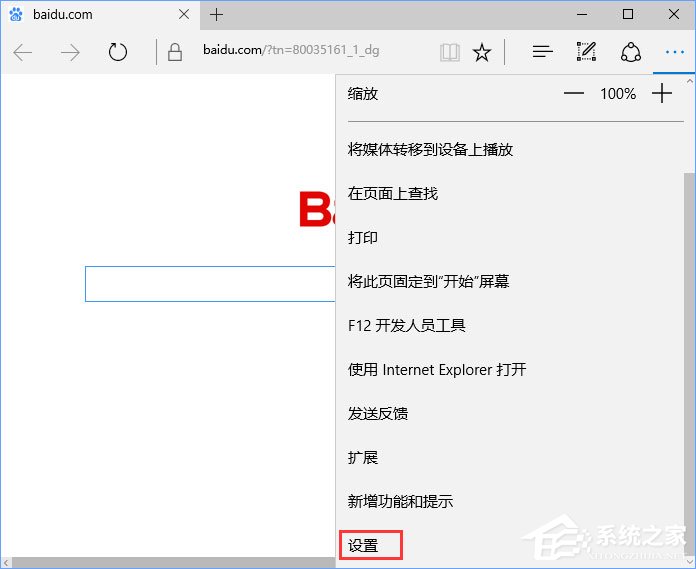 2、在设置界面拉到下面,点击【查看高级设置】。
2、在设置界面拉到下面,点击【查看高级设置】。 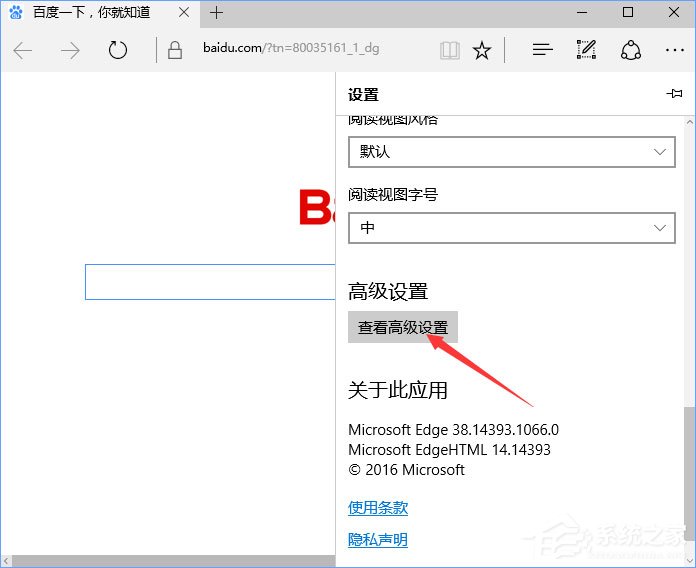 3、在打开的高级设置界面将【使用Adobe Flash Player】的开关关闭即可,关闭后如下图所示。
3、在打开的高级设置界面将【使用Adobe Flash Player】的开关关闭即可,关闭后如下图所示。 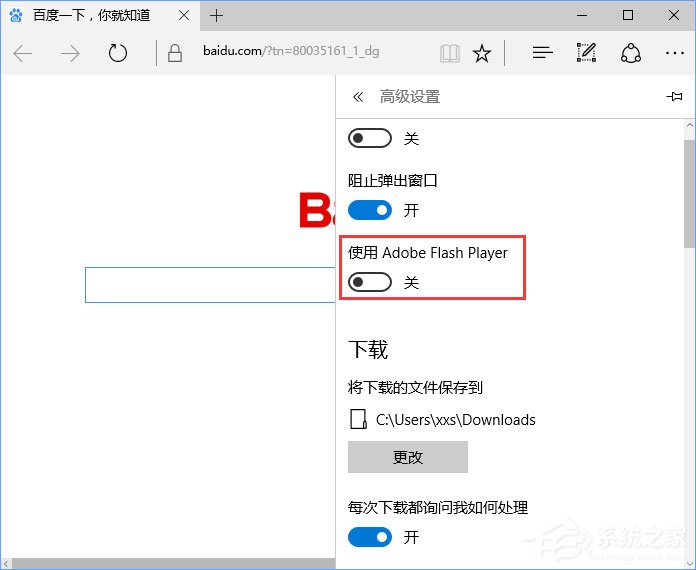 解决方法:谷歌浏览器 1、在地址栏中输入“chrome://settings/”进入设置页,点击设置页最下方“显示高级设置...”。
解决方法:谷歌浏览器 1、在地址栏中输入“chrome://settings/”进入设置页,点击设置页最下方“显示高级设置...”。 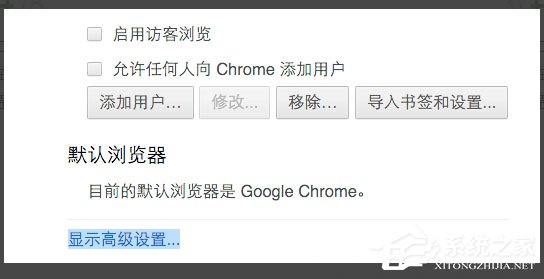 2、点击隐私设置下的“内容设置”按钮开启内容设置页,向下滚动并找到‘插件’设置,选中“让我自行选择何时运行插件内容”。
2、点击隐私设置下的“内容设置”按钮开启内容设置页,向下滚动并找到‘插件’设置,选中“让我自行选择何时运行插件内容”。 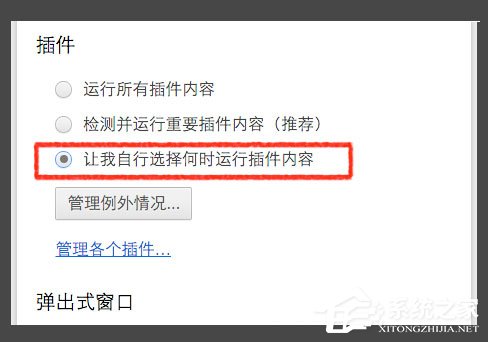 3、接着点击“管理例外情况”按钮,在主机名处添加你想要启用Flash的视频网站地址,并将行为设置为允许即可,最后点击完成保存。
3、接着点击“管理例外情况”按钮,在主机名处添加你想要启用Flash的视频网站地址,并将行为设置为允许即可,最后点击完成保存。 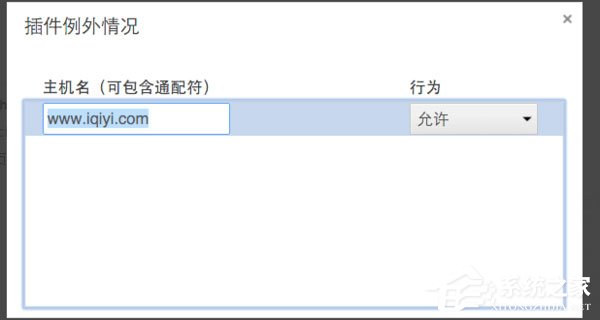 4、被添加到例外的网站Flash播放一切正常。 5、而其他的所有网站默认都不会自动加载Flash,需要你手动点击才能启用插件。
4、被添加到例外的网站Flash播放一切正常。 5、而其他的所有网站默认都不会自动加载Flash,需要你手动点击才能启用插件。 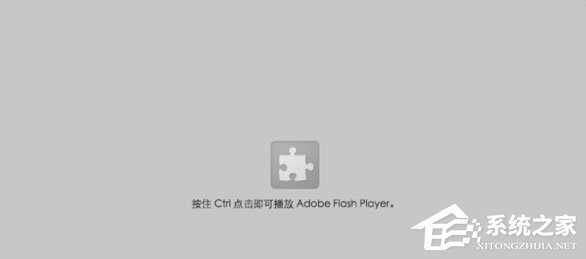 以上便是Win10网页视频无法播放提示“点击即可启用adobe flash player”的解决办法,由于该问题主要发生在Edge和谷歌浏览器中,所以给大家介绍这两款浏览器的解决步骤。
以上便是Win10网页视频无法播放提示“点击即可启用adobe flash player”的解决办法,由于该问题主要发生在Edge和谷歌浏览器中,所以给大家介绍这两款浏览器的解决步骤。 



